GitHub - это одна из самых популярных платформ для хостинга и совместной разработки проектов с использованием системы контроля версий Git. Одной из ключевых возможностей GitHub является возможность форкнуть (скопировать) репозиторий другого пользователя и работать над ним независимо. Форк - это процесс создания копии существующего репозитория на собственном аккаунте. Таким образом, форк позволяет внести изменения в проект без влияния на оригинальный репозиторий.
Форк репозитория на GitHub можно осуществить всего в несколько простых шагов. Сначала необходимо перейти на страницу репозитория, который вы хотите форкнуть. Затем найдите кнопку "Fork" в правом верхнем углу страницы и нажмите на нее. После этого GitHub создаст копию репозитория на вашем аккаунте и перенаправит вас на страницу нового форка.
Теперь форк репозитория полностью принадлежит вам и вы можете свободно вносить в него изменения. Вы можете клонировать форк на свой компьютер, внести необходимые правки и загрузить их обратно на GitHub. Ваши изменения будут отображаться только в вашем форке репозитория. Если вы хотите, чтобы оригинальный владелец репозитория увидел и принял ваши изменения, вы можете отправить запрос на слияние (pull request).
Важно: Форк репозитория на GitHub позволяет создавать собственные версии проектов, экспериментировать со своими идеями и вносить важные правки без возможности повлиять на оригинальный репозиторий. Форк - это отличный инструмент для разработчиков, исследователей и всех, кто хочет вносить свой вклад в проекты, которые ему интересны.
Что такое форк репозитория на GitHub?
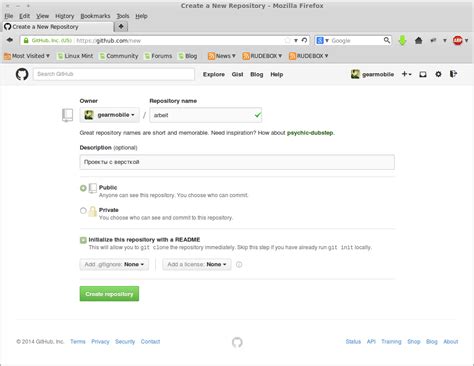
Форк репозитория полезен, когда вы хотите внести изменения в проект, но не хотите вносить эти изменения непосредственно в исходный репозиторий. Вы можете форкнуть репозиторий, добавить или изменить код, выполнить исправления ошибок или добавить новые функции, а затем предложить внести эти изменения в исходный репозиторий через процесс pull request.
Форк репозитория ведет к созданию нового репозитория, который полностью независим от исходного репозитория. Вы можете управлять своим репозиторием, добавлять к нему новые файлы, коммиты и ветки, а также делиться им с другими пользователями.
Когда вы форкаете репозиторий на GitHub, вы получаете удобный способ работать с проектом, делая необходимые изменения и внося свой вклад в развитие это проекта.
Как сделать форк репозитория на GitHub?
Шаги ниже позволят вам сделать форк репозитория на GitHub:
- Откройте страницу репозитория на GitHub, который вы хотите форкнуть.
- В правом верхнем углу страницы нажмите кнопку "Fork".
- Выберите аккаунт, в котором вы хотите создать форк репозитория.
- Подождите, пока GitHub создаст копию репозитория в вашем аккаунте.
- После завершения процесса вы будете перенаправлены на страницу вашего форка репозитория.
Теперь вы можете свободно вносить изменения в код вашего форка репозитория, создавать новые ветки и коммиты, а также делать запросы на включение изменений в оригинальный репозиторий.
Основная часть

После создания форка репозитория на GitHub вы получаете полную копию исходного репозитория, которую можете изменять и улучшать по своему усмотрению.
Основная часть работы с форком репозитория связана с выполнением изменений и отправкой этих изменений на проверку исходному репозиторию. В процессе работы с форком вы можете создавать новые ветки, вносить изменения в файлы, добавлять и удалять файлы, просматривать историю коммитов и многое другое.
Чтобы внести изменения в форк, вам необходимо сначала создать новую ветку. Ветка позволяет вам работать над определенным изменением или функциональностью, не затрагивая основной код проекта. Когда вы закончите свою работу, вы можете отправить изменения на проверку исходному репозиторию, создав pull запрос.
Pull запрос представляет собой предложение о том, чтобы ваш форклик был принят в оригинальный репозиторий. В pull запросе вы можете описать, какие изменения вы внесли и почему они важны. Разработчики исходного репозитория могут оставить комментарии, задать вопросы и принять ваш pull запрос или запросить внесение изменений.
После принятия pull запроса ваши изменения будут включены в исходный репозиторий, и все пользователи смогут видеть и использовать их.
Важно отметить, что форк репозитория позволяет вам работать над проектами других разработчиков, не нанося изменений непосредственно в их репозиторий. Это отличный способ внести свой вклад в проекты с открытым исходным кодом и учиться другими разработчиками.
Создание аккаунта на GitHub
- Откройте веб-сайт GitHub и нажмите на кнопку "Sign up" (Зарегистрироваться).
- Заполните форму регистрации, введя свое имя пользователя, адрес электронной почты и пароль. Обязательно выберите уникальное имя пользователя и сложный пароль для защиты вашей учетной записи.
- После заполнения формы регистрации выберите план аккаунта: Free (бесплатный) или один из платных планов.
- Подтвердите свою учетную запись, перейдя по ссылке, которую вы получите на указанную электронную почту.
- После подтверждения вашей учетной записи вы будете перенаправлены на страницу приветствия GitHub, где вам будут заданы некоторые вопросы о вашем опыте в разработке и вашем интересе к определенным технологиям.
- Поздравляю! У вас теперь есть аккаунт на GitHub и вы готовы начать работу на платформе.
Не забудьте сохранить информацию о вашем аккаунте в надежном месте, чтобы иметь к ней доступ в будущем. Теперь вы можете приступить к созданию и форку репозиториев, совместной разработке и многому другому на платформе GitHub.
Поиск репозитория для форка

Перед тем, как сделать форк репозитория на GitHub, вам необходимо найти подходящий репозиторий для форка. Возможно, вам уже известен конкретный проект или организация, репозитории которых вам интересны. В этом случае вы можете использовать поиск на GitHub.
Чтобы найти репозиторий для форка, откройте веб-интерфейс GitHub и введите в поле поиска ключевые слова, описывающие тему или название проекта, репозитории которого вы хотите найти. Например, если вам интересны проекты на языке программирования Python, в поле поиска вы можете ввести "python".
GitHub предоставит вам результаты поиска, отсортированные по релевантности. Вы можете ознакомиться с описанием каждого репозитория, а также просмотреть список файлов и папок, которые в нем содержатся. Это позволит вам оценить целесообразность форка данного репозитория.
Обратите внимание на популярность репозитория, количество звезд, которое он получил от других пользователей, а также активность вкладчиков в проект. Репозитории с большим количеством звезд и активным сообществом могут предложить вам интересные проекты для форка.
Не забывайте также учитывать лицензию репозитория, которую можете найти в файле LICENSE. Подробности об условиях использования кода могут повлиять на ваше решение о форке репозитория.
Также вы можете просмотреть профили других пользователей на GitHub и изучить репозитории, которые они форкнули. Это может помочь вам найти проекты, которые соответствуют вашим интересам и предпочтениям.
После того, как вы найдете подходящий репозиторий, вы готовы приступить к процессу форка и начать вносить в него свои изменения.
Форкнуть выбранный репозиторий
Для того чтобы форкнуть (сделать копию) выбранного репозитория на GitHub, следуйте следующим шагам:
- Зайдите на страницу репозитория, который вы хотите форкнуть.
- В правом верхнем углу страницы репозитория нажмите на кнопку "Fork" (форк).
- Выберите учетную запись (аккаунт), в которую вы хотите скопировать репозиторий.
После того, как вы нажали кнопку "Fork", GitHub создаст точную копию выбранного репозитория в вашей учетной записи. Теперь вы можете вносить свои изменения в форкнутый репозиторий.
Форкнутый репозиторий будет иметь новое имя, включающее имя вашей учетной записи. Вы также станете владельцем этого форкнутого репозитория и сможете внести все необходимые изменения без влияния на оригинальный репозиторий.
Форкнутый репозиторий также будет связан с оригинальным репозиторием, что позволит вам получать обновления от него и сливать свои изменения с оригинальным репозиторием.
Копирование форкнутого репозитория на локальный компьютер

После того, как вы успешно форкнули репозиторий на GitHub, вы можете скачать его на свой локальный компьютер, чтобы работать с ним офлайн.
Для копирования форкнутого репозитория на локальный компьютер можно использовать Git. Вам понадобится установленная и настроенная утилита Git на вашем компьютере.
Для начала, скопируйте URL вашего форкнутого репозитория с помощью кнопки "Code" на странице репозитория в GitHub. Затем, откройте командную строку или терминал на вашем компьютере и перейдите в директорию, в которую хотите скопировать репозиторий.
Выполните команду git clone URL, где URL - это скопированный URL вашего форкнутого репозитория. Эта команда создаст локальную копию вашего репозитория в указанной директории.
После выполнения команды, Git автоматически скопирует все файлы и историю изменений связанные с вашим форкнутым репозиторием на ваш локальный компьютер.
Теперь вы можете работать с репозиторием на своем компьютере, вносить изменения, создавать новые ветки и коммиты. При необходимости, вы сможете отправить свои изменения обратно на GitHub, используя команды Git.
Внесение изменений в форкнутый репозиторий
Когда вы уже сделали форк репозитория на GitHub, вы можете начать вносить изменения в код. Это может быть исправление ошибок, добавление нового функционала или внесение других изменений в проект.
Чтобы внести изменения в форкнутый репозиторий, вам потребуется клонировать его на свой компьютер. Для этого можно использовать Git, выполнив команду:
$ git clone https://github.com//.git
После клонирования репозитория вы можете внести нужные изменения в код, используя любой текстовый редактор или среду разработки. Рекомендуется создавать отдельные ветки для каждого нового функционала или исправления, чтобы можно было легко отслеживать историю изменений.
Когда вы закончите работу над изменениями, вы можете применить их к форкнутому репозиторию, сделав коммит и отправив его в ваш форк:
$ git add . // добавить все измененные файлы$ git commit -m "Описание внесенных изменений" // создать коммит с описанием$ git push origin // отправить коммит в ваш форкПосле того, как изменения будут отправлены в ваш форк, вы можете создать pull-запрос в исходный репозиторий, чтобы предложить свои изменения внести в основную ветку проекта. Для этого нужно перейти на страницу вашего форкнутого репозитория на GitHub и нажать на кнопку "New pull request" (Новый pull-запрос).
В появившемся окне вы должны выбрать ветку с вашими изменениями и ветку, в которую вы хотите внести изменения. Вы также можете оставить комментарии к своему pull-запросу, чтобы разработчики могли лучше понять, что вы сделали и почему.
После создания pull-запроса разработчики проекта смогут просмотреть ваши изменения, обсудить их с вами и принять или отклонить их внесение в основную ветку проекта. Если изменения будут приняты, они будут внесены в основную ветку исходного репозитория, и ваше имя будет отображаться в списке авторов изменений.
Создание pull request'а для оригинального репозитория
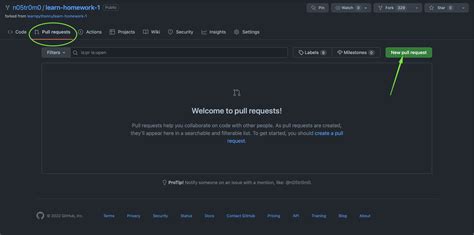
Когда вы вносите изменения в свою форкнутую копию репозитория на GitHub и хотите предложить эти изменения внести в оригинальный репозиторий, вы должны создать pull request.
Чтобы создать pull request, следуйте этим шагам:
- Перейдите к разделу "Pull requests" оригинального репозитория.
- Нажмите на кнопку "New pull request".
- На открывшейся странице выберите свою форкнутую копию в качестве "base repository". Это означает, что вы предлагаете внести изменения из вашего репозитория в оригинальный.
- Выберите ветку, в которой вы внесли изменения, в качестве "head repository".
- Введите заголовок и описание для вашего pull request'а. Они должны быть информативными и описывать, какие изменения вы внесли в код или какие новые функции вы добавили.
- Нажмите на кнопку "Create pull request", чтобы создать pull request.
После создания pull request'а владелец оригинального репозитория сможет его просмотреть, оставить комментарии и принять изменения в свой репозиторий.
И помните, что создание pull request'а - это способ внести вклад в открытый исходный код, делиться своими изменениями и сотрудничать с другими разработчиками.








